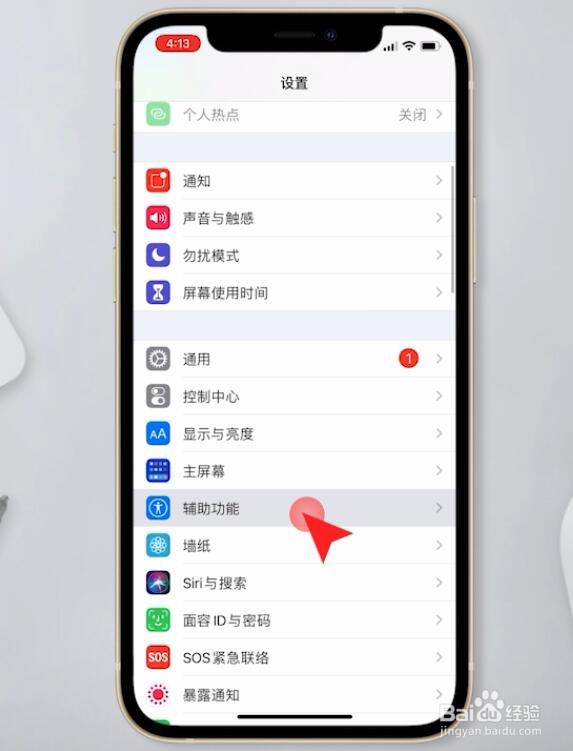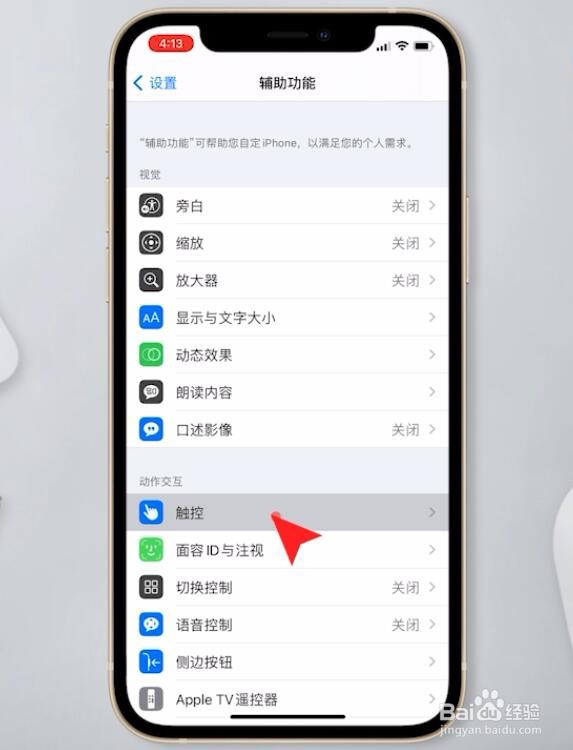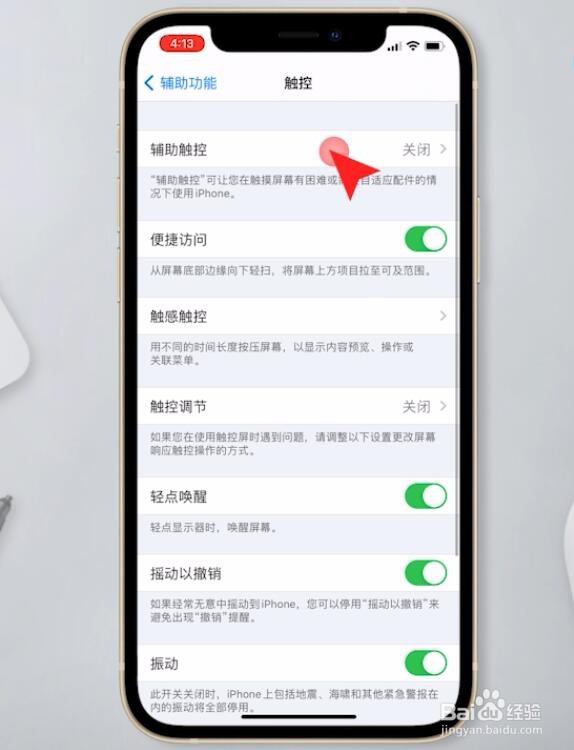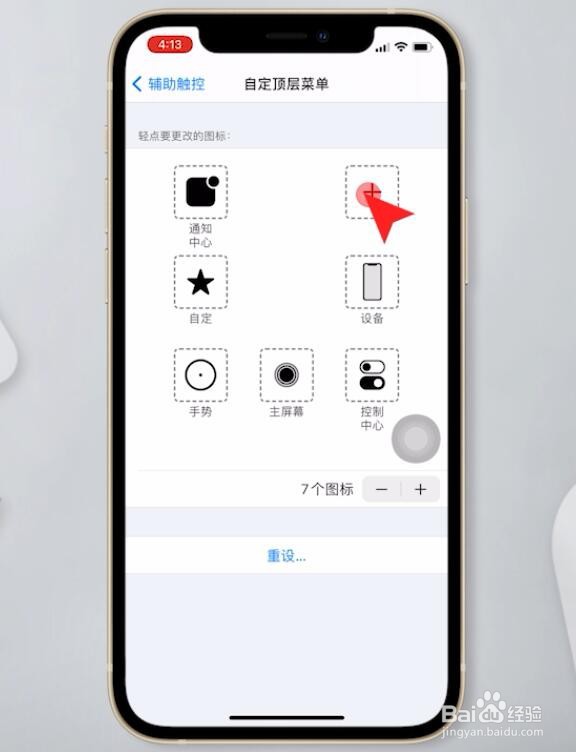苹果12手机怎么截屏 截图方法
1、打开设置,选择辅助功能。
2、选择触控后。
3、点击上方的辅助触控后,点击右侧的按钮开启该功能。
4、选择“自定顶层菜单”,点击“+”添加更多图标后,点击虚线框内的加号。
5、选择“截屏”后,点击完成即可将截屏功能添加到辅助触控中。
6、截屏时只需点击屏幕上的悬浮小圆点,选择“截屏”即可。
声明:本网站引用、摘录或转载内容仅供网站访问者交流或参考,不代表本站立场,如存在版权或非法内容,请联系站长删除,联系邮箱:site.kefu@qq.com。
阅读量:26
阅读量:60
阅读量:73
阅读量:72
阅读量:64